حل کمبود حافظه و پاک کردن حافظه پنهان در آیفونها
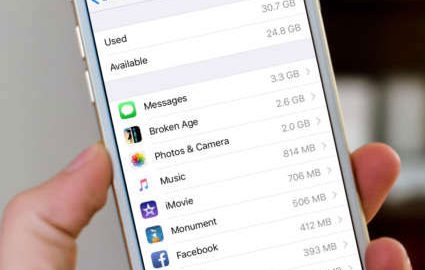
همانطور که میدانید آیفونهای اپل قابلیت پشتیبانی از حافظه جانبی و رم میکرو اسدی (Micro SD) را ندارند. آیفونهای اپل اغلب از نظر حافظه داخلی شامل نسخههای 16، 32، 64 یا 128 گیگابایتی میشوند. در شرایطی که شما از یک آیفون 16 گیگابایتی استفاده کنید، مطمئنا مسئله کمبود حافظه در آیفونها پس از مدت زمان بسیار کوتاهی برای شما به یک معضل آزار دهنده تبدیل میشود. در این آموزش شما راه حل مشکل کمبود حافظه و پاک کردن حافظه پنهان در آیفونها را خواهید آموخت.
به طور کلی با گذشت زمان موضوع کمبود حافظه در محصولات اپل با حافظه داخلی محدودتر پدیدار میشود. آیفونهای 16 گیگابایتی اپل هم از این دسته محصولات به شمار میروند. اما چگونه میتوان حافظه آیفونهای اپل را افزایش داد؟ به بیان دیگر چگونه میتوانیم با معضل حافظه در آیفونهای اپل مقابله کنیم؟
ما در این مقاله به شرح 17 روش برای مقابله با کمبود حافظه در آیفونها میپردازیم. بنابراین اگر شما هم با مشکل کمبود حافظه در آیفونها مواجه شده توصیه میکنیم که حتما به مطالعه این مقاله پرداخته و یا با کارشناسان موبایل کمک تماس برقرار کنید.
بیشتر بخوانید: تعمیر موبایل
مقابله با کمبود حافظه در آیفونها
اپلیکیشنهای غیرضروری را حذف کنید
مطمئنا یکی از سادهترین روشهایی که با استفاده از آن میتوانید کمبود حافظه در آیفونها خود را جبران کنید مربوط به حذف اپلیکیشنهای غیرضروری و ناکارآمد دستگاه میشود. نگاهی به لیست اپلیکیشنهای نصب شده بر روی دستگاه خود بیاندازید و تعداد دفعاتی که از هر اپلیکیشن استفاده میکنید را مرور نمایید. مطمئنا در بین اپلیکیشنهای نصب شده بر روی آیفونتان مواردی وجود دارند که به ندرت از آنها استفاده میکنید. بنابراین سعی کنید که از شر این اپلیکیشنها خلاص شوید. این موضوع میتواند روشی موثر به منظور مقابله با کمبود حافظه در آیفونهای اپل و یا هر گوشی هوشمند دیگری باشد.
بیشتر بخوانید: تعمیرات موبایل در موبایل کمک
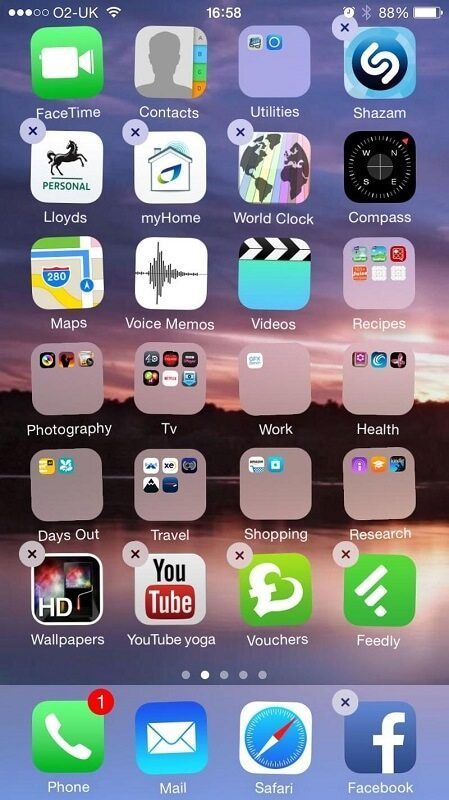
اپلیکیشنهای پیش فرض دستگاه را حذف کنید
در سیستم عامل آی او اس مانند سیستم عامل اندروید، اپلیکیشنهایی به صورت پیش فرض به همراه دستگاه ارائه میشوند که کاربر در شرایط عادی قادر به حذف آنها نیست. این اپلیکیشنها عموما فضای زیادی از حافظه داخلی دستگاه را اشغال میکنند و رهایی از شر آنها میتواند یکی از روشهای موثر به منظور افزایش فضای ذخیرهسازی اطلاعات در آیفونها باشد.
اما چگونه میتوان از شر این اپلیکیشنهای پیش فرض خلاص شد؟ بدین منظور باید سیستم عامل آیفون خود را جیلبریک کنید. با جیلبریک کردن آیفون خود میتوانید علاوه بر حذف اپلیکیشنهای پیش فرض و غیرکاربردی نصب شده بر روی دستگاه نسبت به نصب سایر اپلیکیشنهای توسعه داده شده توسط برنامهنویسان سوم شخص نیز وارد عمل شوید. بنابراین جیلبریک کردن آیفون و حذف اپلیکیشنهای پیش فرض ارائه شده در این محصولات نیز از دیگر روشهای موثر در بهبود کمبود حافظه آیفونها ست.
بیشتر بخوانید: نمایندگی تعمیرات گوشی اپل در تهران
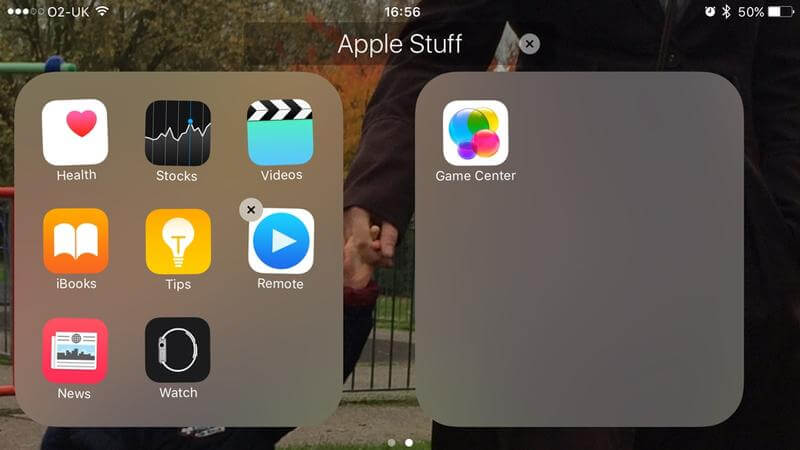
شناسایی اپلیکیشنهای سنگین و با حجم بالا
هر اپلیکیشنی که بر روی آیفون یا هر گوشی هوشمند دیگری نصب میشود حجم معینی دارد. متاسفانه برخی از اپلیکیشنها از این نظر بسیار سنگین بوده و فضای زیادی از حافظه داخلی دستگاه را اشغال میکنند. شناسایی و جایگزین کردن این اپلیکیشنها با اپلیکیشنهای سبکتر میتواند تاثیر بسزایی در افزایش میزان حافظه آیفونتان داشته باشد. بدین منظور وارد بخش Settings شده و گزینه General را انتخاب کنید. حال وارد بخش Storage & iCloud Usage شده و سپس گزینه با عنوان Manage Storage را انتخاب نمایید. با انتخاب این گزینه لیست اپلیکیشنهای نصب شده بر روی دستگاه شما با توجه به حجمشان ارائه میشود.
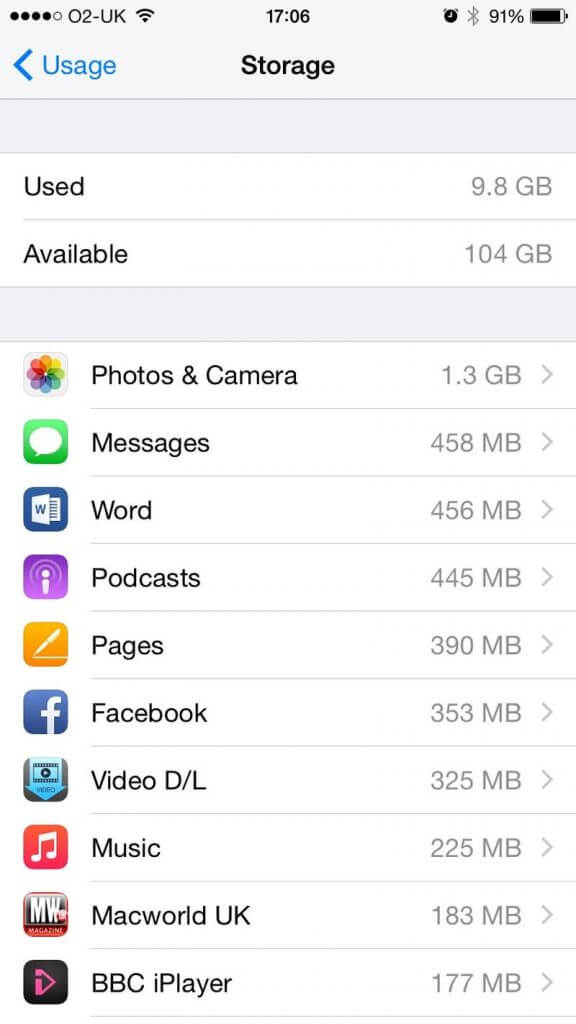
با توجه به اینکه تنوع اپلیکیشنهای ارائه شده برای سیستم عامل آی او اس زیاد است به راحتی میتوانید اپلیکیشن با حجم بالای شناسایی شده را حذف نموده و نسبت به نصب اپلیکیشن سبکتری در دستگاه خود وارد عمل شوید. این موضوع و استفاده از اپلیکیشنهای سبک و در عین حال کاربردی در هر گوشی هوشمندی میتواند عاملی موثر به منظور مقابله با کمبود حافظه باشد.
حذف دیتا و اطلاعات اضافی اپلیکیشنها
اپلیکیشنها در حین استفاده و به مرور زمان دیتا و اطلاعات خاصی را در حافظه داخلی دستگاه ذخیره میکنند. در برخی از شرایط این اطلاعات حجم بسیار بالایی داشته و در عین حال به هیچ وجه کارایی ندارند. به عنوان مثال در یک آیفون مشاهده شد که اپلیکیشن iPlayer که خود 46 مگابایت حجم دارد، دیتایی با حجم 512 مگابایت را ذخیره کرده است. بنابراین حذف و پاکسازی این دیتا میتواند راه حلی کاربردی به منظور مقابله با کمبود حافظه هر گوشی هوشمندی محسوب شود.
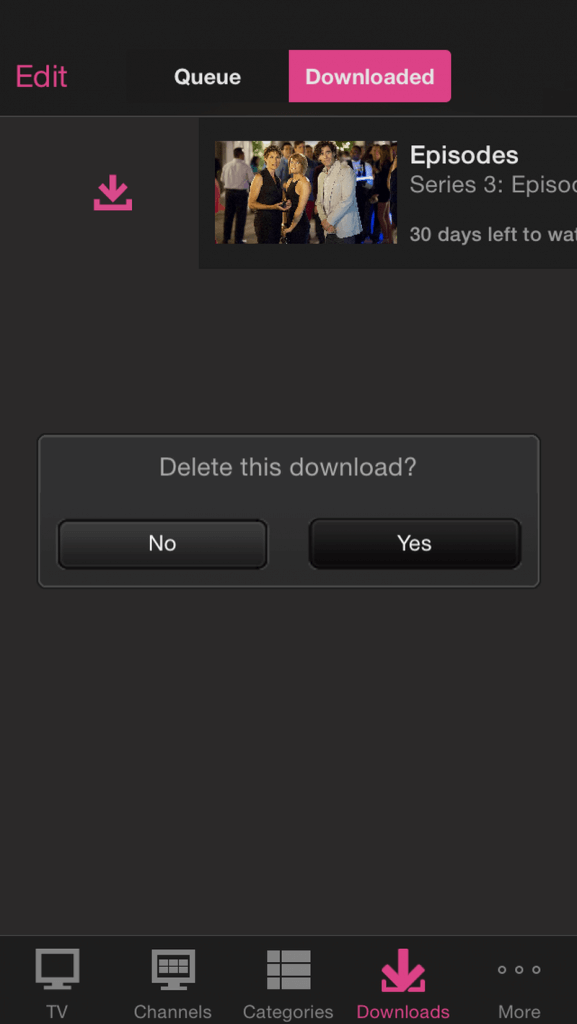
اما چطور باید در آیفونهای اپل به اطلاعات و دیتای اپلیکیشنها دسترسی یافته و در صورت نیاز آن را حذف نمود. بدین منظور در آیفونهای اپل وارد بخش Settings شده و سپس از مسیر General گزینه Storage & iCloud Usage را انتخاب کنید. حال گزینه Manage Storage را انتخاب کرده و فلش کوچک موجود در کنار صفحه را لمس نمایید. در این شرایط اطلاعات مربوط به حجم دیتا ذخیره شده بر روی دستگاهتان را مشاهده خواهید کرد و به راحتی میتوانید آن را مدیریت نمایید.
بیشتر بخوانید: تعمیرات سامسونگ
قابلیت Photo Stream را غیرفعال کنید
فعال بودن قابلیت Photo Stream هم منجر میشود که حافظه بیشتری در آیفونتان مصرف شود. بنابراین همواره سعی کنید که این قابلیت را غیرفعال نمایید. بدین منظور وارد بخش Settings شده و گزینه Photos & Camera را انتخاب کنید. حال اسلایدر موجود در کنار گزینه Photo Stream را در وضعیت Off یا خاموش قرار دهید.
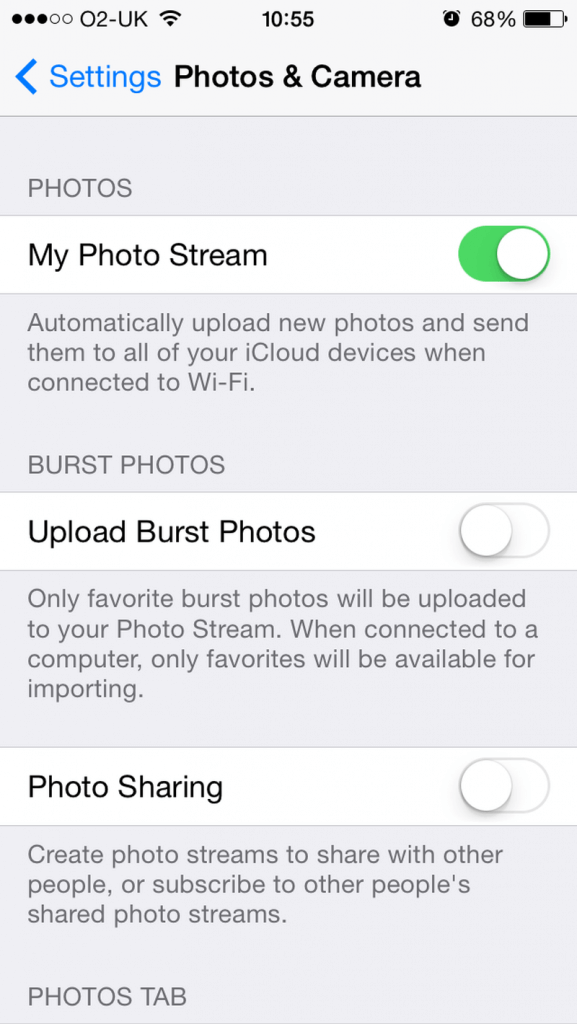
قابلیت اشتراکگذاری تصاویر آیفون خود را غیرفعال کنید
شما میتوانید با سایر کاربران آیفونهای اپل یک بستر اشتراکگذاری را ایجاد نمایید و بدین صورت تصاوبر خود را با آنها اشتراکگذاری کنید. اما انجام این کار منجر به مصرف حافظه دخلی دستگاه میشود و این موضوع به هیچ وجه مطابق با اهداف شما نخواهد بود. بنابراین بهتر است که از انجام این امر خودداری به عمل آورید.
بدین منظور وارد بخش Settings دستگاه و سپس Photos & Camera شوید. ممکن است با ورود به این بخش یک گزینه با عنوان iCloud Photo Library را نیز مشاهده کنید. اگر این گزینه را مشاهده کردید نسبت به غیرفعالسازی آن هم اقدام نمایید. به طور کلی غیرفعال کردن قابلیت اشتراکگذاری تصاویر آیفونها روشی موثر به منظور کمبود حافظه دستگاه به شمار میرود.
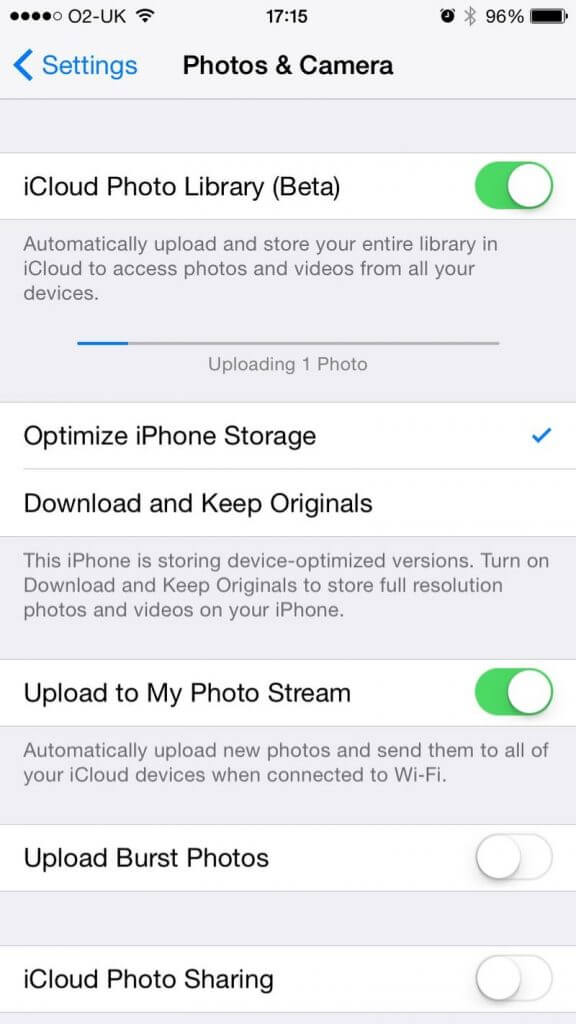
از ضبط دو نمونه تصویر در شرایط HDR خودداری کنید
با استفاده از آیفونهای اپل میتوانید به عکسبرداری در وضعیت HDR بپردازید. اما آیفونهای اپل قابلیتی دارند که به موجب آن علاوه بر ضبط نسخه HDR تصویر، نسخه عادی آن نیز در حافظه داخلی دستگاه ذخیره میشود. پیشنهاد میکنیم که اگر قصد استفاده از قابلیت HDR را دارید دیگر تصویر عادی مربوط به منظره مورد نظر را به طور مجزا در آیفون خود ذخیره نکنید، چراکه این موضوع منجر به کمبود حافظه دستگاه میشود.
به منظور غیرفعال کردن این قابلیت وارد بخش Settings و سپس Photos & Camera شوید و اسلایدر گزینه Keep Normal Photo را در وضعیت Off یا خاموش قرار دهید. بدین صورت دیگر دو نمونه از تصویر مورد نظر در شرایط HDR ضبط نخواهد شد.
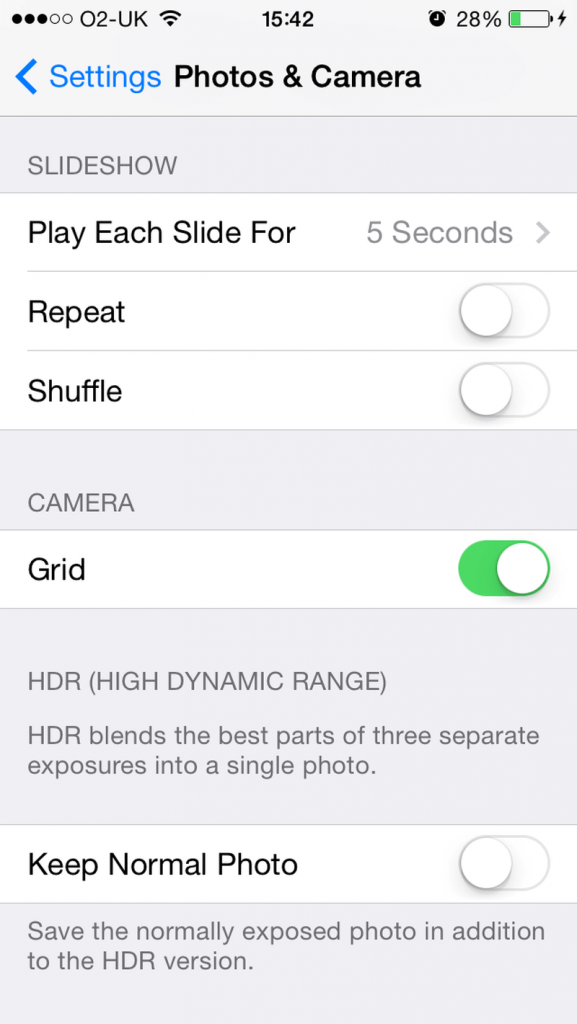
در سرویس iTunes Match ثبت نام کنید
با استفاده از سرویس iTunes Match که متاسفانه سرویسی رایگان نیست، میتوانید از iCloud به منظور ذخیرهسازی فایلهای صوتی خود استفاده کنید. این موضوع بدان معناست که هر فایل صوتی و موسیقی که مد نظرتان باشد میتواند از طریق iTunes و سرویس ذخیرهسازی ابری iCloud در دسترستان قرار گیرد. بدین صورت دیگر نیازی به ذخیره آن فایلها در حافظه داخلی دستگاه وجود ندارد.
استفاده از این روش به شدت میتواند در افزایش حافظه دستگاه موثر عمل کند. اما متاسفانه همانطور که اشاره داشتیم به منظور ثبت نام در سرویس iTunes Match باید مبلغ خاصی پرداخت شود.
 برای تعمیرات اپل (آیفون) کلیک کن یا با شماره ۰۲۱۷۵۱۴۷ شرکت موبایلکمک «مرکز تعمیرات تخصصی اپل» تماس بگیر.
برای تعمیرات اپل (آیفون) کلیک کن یا با شماره ۰۲۱۷۵۱۴۷ شرکت موبایلکمک «مرکز تعمیرات تخصصی اپل» تماس بگیر.
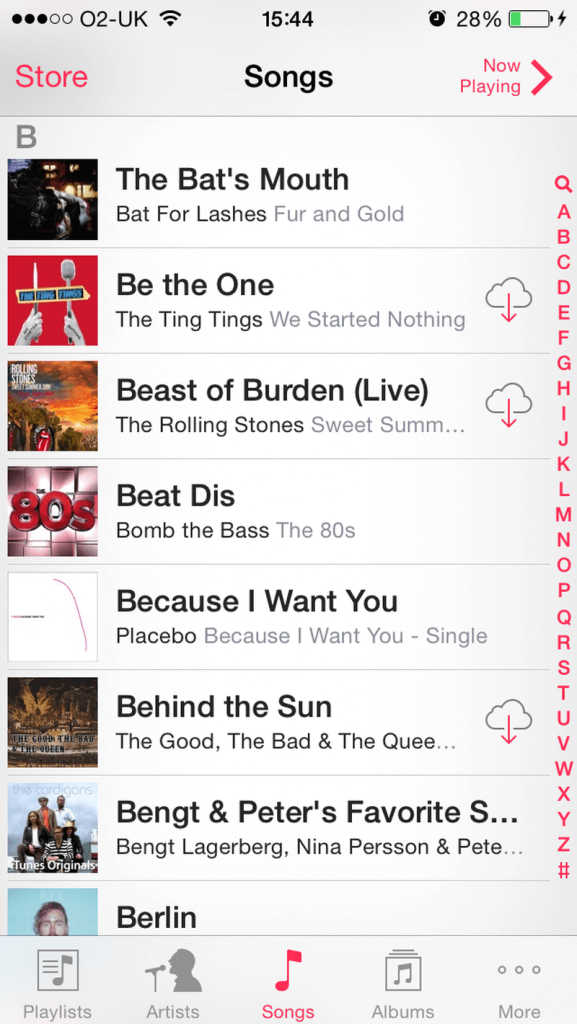
بیشتر بخوانید:نمایندگی فروش و تعمیرات موبایل سامسونگ
فایلهای iBooks دانلود شده بر روی دستگاه خود را پاکسازی کنید
شاید از علاقمندان به سرویس iBooks باشید. در این صورت سعی کنید که محتوای دانلود شده خود را همواره و طی بازههای زمانی مشخصی مورد بررسی قرار دهید و آن دسته از محتوایی که دیگر به آنها نیازی ندارید را از حافظه داخلی دستگاه حذف کنید. دقت داشته باشید که با حذف آنها امکان دسترسی مجدد به این فایلها از طریق سرویس iCloud وجود دارد.
همچنین حتما دقت کنید که قابلیت دانلود اتوماتیک اطلاعات در سرویس iBooks آیفونتان غیرفعال باشد. بدین منظور وارد بخش Settings شده و گزینه iTunes & App Store را انتخاب کنید و اسلایدر موجود در کنار گزینه Automatic Downloads of iBooks را Off یا اصطلاحا خاموش کنید.
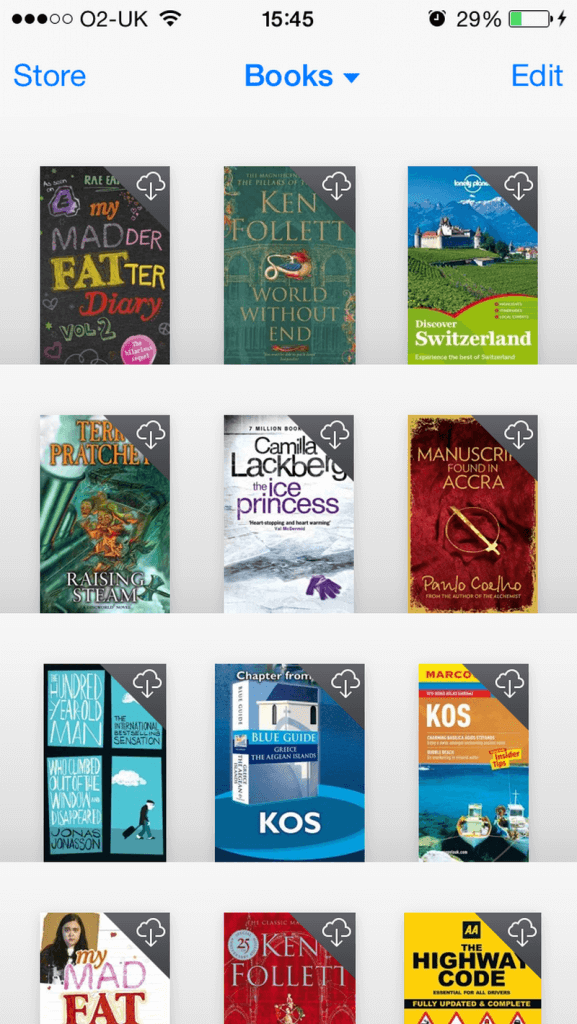
اپلیکیشن “ویرایش تصویر” (Photo Editing) آیفون خود را بررسی کنید
آیا از آن دسته افرادی هستید که از اپلیکیشنهای ویرایش تصویر استفاده میکنند؟ اگر از این دسته افراد هستید، حتما گاه به گاه اپلیکیشنهای ویرایش تصویر نصب شده بر روی دستگاه خود را بررسی کنید. این اپلیکیشنها عموما نسخههای مختلفی از تصاویر ویرایش شده توسط شما را در حافظه داخلی دستگاه ذخیره میکنند. اگر تصویری را ویرایش کرده و از آن استفاده میکنید، سعی کنید که نسخه اورجینال و اصلی آن را از حافظه داخلی گوشی حذف نمایید. به طور کلی سر و سامان دادن به بخش تصاویر و گالری هر گوشی هوشمندی میتواند یکی از روشهای موثر به منظور مقابله با کمبود حافظه دستگاه باشد.
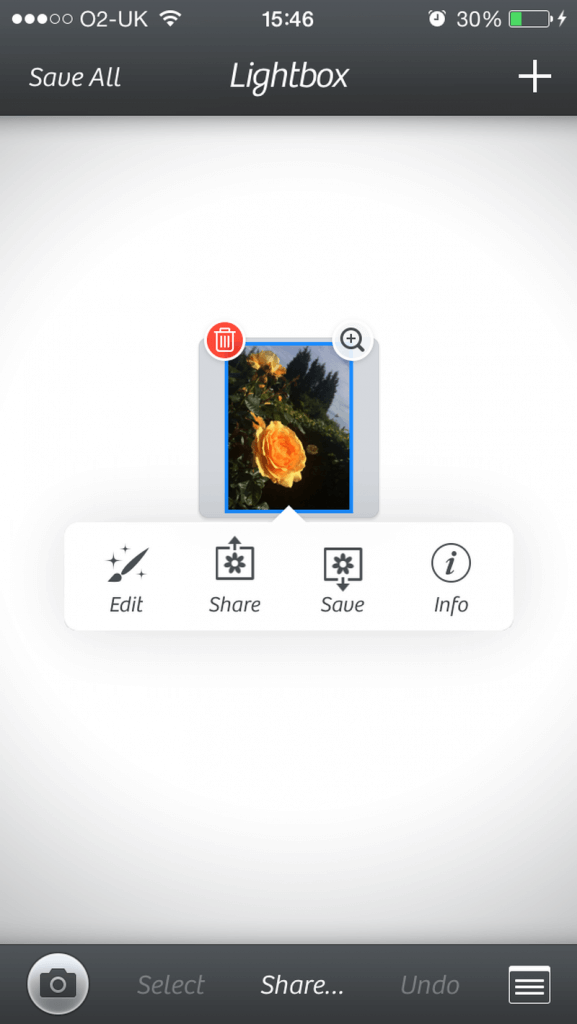
محتوای اپلیکیشن نوتبرداری (Note App) آیفون خود را پاکسازی کنید
اگر از افرادی هستید که دائما در آیفون خود نوتبرداری میکنید، سعی کنید که در بازههای زمانی مشخصی نسبت به پاکسازی دیتا و اطلاعات اپلیکیشن نوتبرداری دستگاه خود وارد عمل شوید. البته اطلاعات نوشتاری مربوط به این بخش در مجموع حجم بسیار پایینی دارند اما با این حال توجه به آن و حذف اطلاعات این بخش روش موثری در راستای مقابله با کمبود حافظه دستگاه محسوب میشود.
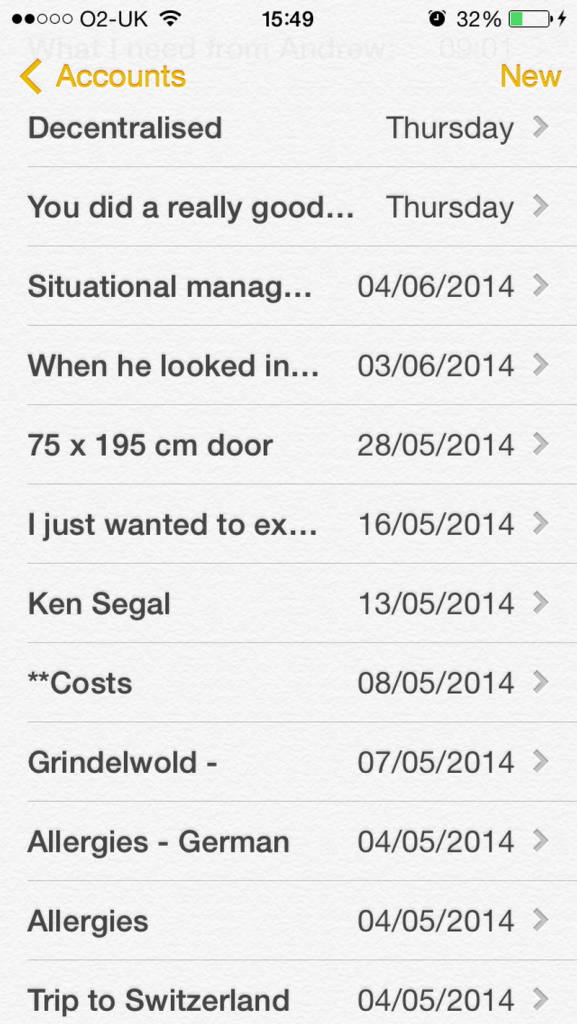
بیشتر بخوانید:تعمیرات گوشی اپل در تهران
پیامکهای قدیمی خود را حذف کنید
حذف پیامکهای قدیمی نیز یکی دیگر از روشهای مقابله با کمبود حافظه در هر گوشی هوشمندی محسوب میشود. متاسفانه اغلب دیده میشود که افراد برای چندین ماه لیست پیامکهای دریافتی خود را بررسی نکرده و نسبت به حذف موارد قدیمی اقدام نمیکنند. شاید حجم هر پیامک بسیار ناچیز باشد، اما با روی هم قرار گرفتن تمامی آنها به حجم نسبتا قابل ملاحظهای خواهیم رسید.
بنابراین در آیفونهای اپل گاه به گاه وارد اپلیکیشن iMessage شده و لیست پیامکهای خود را مدیریت نمایید. سعی داشته باشید که همواره پیامکهای قدیمی خود را از حافظه داخلی دستگاه پاکسازی کنید.

تصاویر غیرضروری دستگاه را حذف کنید
همانطور که پیش از این هم به طور کلی اشاره کردیم، مدیریت تصاویر ذخیره شده در حافظه داخلی آیفونهای اپل یکی از موثرترین روشها به منظور مقابله با مشکل کمبود حافظه دستگاه محسوب میشود. عموما تصاویر ذخیره شده در آیفونها حجم بالایی دارند. همواره سعی کنید که بخش گالری و تصاویر آیفون خود را مورد بازبینی قرار داده و حتما تصاویر غیرضروری ضبط شده در آن را حذف نمایید.

قابلیت Burst Mode را غیرفعال کنید
متاسفانه در دو سیستم عامل آی او اس 7 و آی او اس 8 امکان غیرفعال کردن قابلیت Burst Mode وجود ندارد. بسیاری از کاربران عقیده دارند که قابلیت Burst Mode منجر میشود که آنها کنترل کمتری بر روی عملکرد دوربین دستگاه خود داشته باشند و همچنین این قابلیت منجر به افزایش میزان مصرف حافظه داخلی دستگاه میشود. بنابراین غیرفعال کردن این قابلیت روش موثری به منظور مقابله با کمبود حافظه در آیفونهای اپل خواهد بود. پیشنهاد میکنیم که به جای استفاده از دکمه لمسی شاتر در آیفون خود از دکمه افزایش و کاهش صدا (Volume) دستگاه استفاده کنید.
از تصاویر خود فایل پشتیبانی یا بکآپ تهیه کنید
با استفاده از قابلیت Photo Stream میتوانید از تصاویر ذخیره شده در حافظه داخلی آیفونتان فایل پشتیبانی یا اصطلاحا بکآپ (Backup) تهیه کنید. بدین منظور باید قابلیت Photo Stream آیفونتان را با مراجعه به بخش Settings و سپس Photos & Camera و My Photo Stream فعال کنید. هنگامی که از تصاویر نسخه پشتیبان تهیه کردید نسبت به حذف و پاکسازی آنها از حافظه داخلی دستگاه خود وارد عمل شوید. بدین صورت در هر زمان که نیاز داشته باشید میتوانید مجددا این تصاویر را دانلود کنید، بنابراین دیگر نیازی به وجود این تصاویر در حافظه داخلی دستگاهتان وجود ندارد. پس توصیه میکنیم که پس از دریافت فایل پشتیبانی از تصاویر آیفون خود نسبت به حذف آنها از حافظه داخلی دستگاه وارد عمل شوید.
استفاده از سرویس ذخیرهسازی ابری دراپباکس (DropBox)
استفاده از سرویس ذخیرهسازی ابری دراپباکس هم میتواند به عنوان روشی به منظور مقابله با مشکل کمبود حافظه در آیفونتان محسوب شود. از این سرویس میتوانید به عنوان جایگزین قابلیت Photo Stream استفاده کنید.
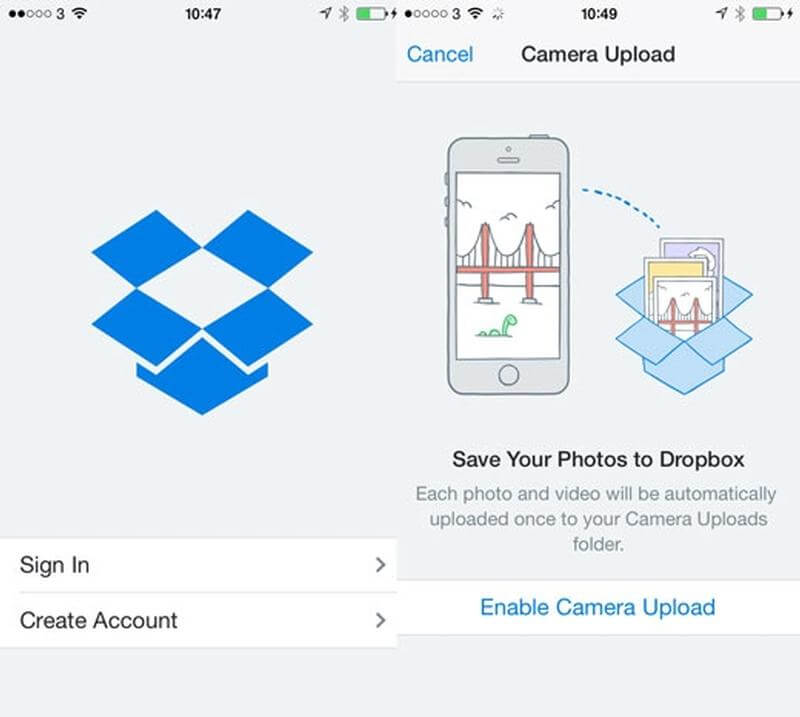
بیشتر بخوانید:تعمیرات تخصصی اپل
استفاده از اپلیکیشنهای دوربین ثانویه
در برخی از شرایط ممکن است حافظه داخلی آیفون شما به قدری اشباع شده باشد که با اجرای اپلیکیشن پیش فرض دوربین دستگاه اجازه ضبط تصویر جدید داده نشود و دستگاه اشاره کند که حافظه داخلی آیفونتان به منظور ضبط تصویر جدید فضای ذخیرهسازی لازم را ندارد. در این شرایط از اپلیکیشن دوربین پیش فرض دستگاه خارج شده و سعی کنید که یک اپلیکیشن دوربین ثانویه را اجرا نمایید. در بسیاری از موارد مشاهده شده که اپلیکیشنهای ثانویه میتوانند در وضعیت مشابه به عکسبرداری بپردازند. شاید این موضوع را هم بتوان به عنوان روشی برای مقابله با کمبود حافظه در گوشیهای هوشمند محسوب کرد.
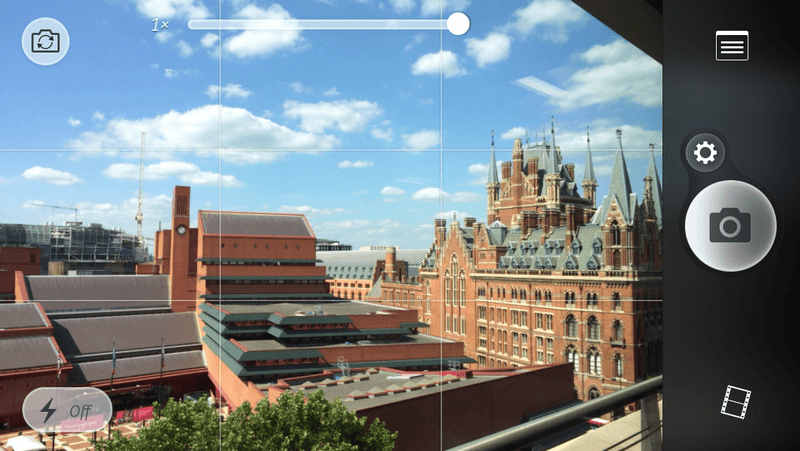
بیشتر بخوانید:
قیمت تاچ ال سی دی آیفون 6 Plus























حافظه آیپد ایر۲ من پر شده و تو منیج استوریج زده از ۱۶گیگ حافظه حدود ۱۰گیگ رو اپلیکیشن فایلز اشغالکرده ، درصورتیکه متاسفانه وقتی فایلز رو باز میکنم کاملا خالیـه و هرقدر بالا و پایینش میکنم میبینم هیچ فایلی توش نیست…ممنون میشم راهنماییم کنید…به این شکل فعلی عملا آیپدم بلامصرف شده برام!!!
خیلی کار بردی بود واقعان ممنون
سپاس🙏🏻
راستی این گزینه ها تو گوشی من نیست
ios 11 هستش
سلام خسته نباشید
من بیشتر برنامه های پر حجم رو حذف کردم
الان هم حجم برنامه ها خیلی کمه
همه چی رو پاک کردم ولی بازم قسمت other خیلی جا گرفته
نمیدونم این other رو از کجا باید حذف کنم
لطفا زود کمک کنید
منم همین مشکل رو دارم واقعا اعصاب خورد کنه
منم
سلام دقیقا منم همین مشکل رو دارم چرا پس این همه ادم با این همه ادعا جواب نمیدن یه چیزایی میکنن که هر بچه ای هم بلده یکی بداد مشکل ما برسه بابا